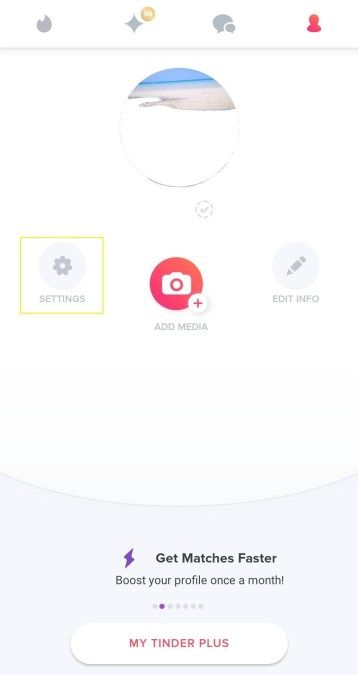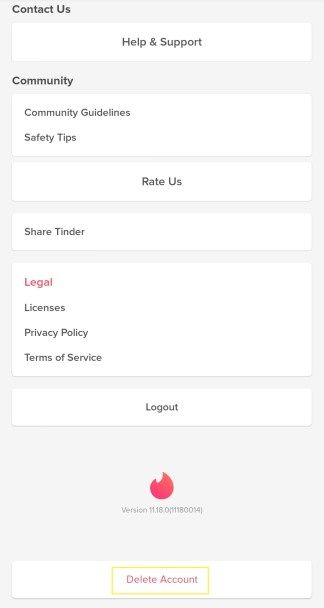Vidi povezano Tinder sigurnosna mana mogla je dopustiti hakerima pristup računima koristeći samo telefonski broj Tinder Gold omogućuje vam plaćanje da vidite tko vas voli, evo kako se uspoređuje s Tinder Plusom u Velikoj Britaniji Izlazak sa supružnicima: Tinder Social došao je u UK Tinder poslovno? Ne stvarno
Priznajte, duboko u sebi imali ste dovoljno površnih aplikacija za površinsko upoznavanje. Besciljno ste prevlačili lijevo-desno na toliko profila da ste zadobili opetovanu ozljedu od naprezanja i sada želite pucati od mjesta gdje je sve počelo: Tinder.

Ali kako se to radi? Suprotno uvriježenom mišljenju, držanje aplikacije dok se ne pomakne i klikanje male ikone x zapravo se ne rješava Tindera. Potpuno brisanje računa i davanje maha aplikaciji zbogom zauvijek je ono što biste trebali raditi.
Bilo da vam je dosta gamifikacije zabavljanja, smatrajte da Tinder jednostavno nije najbolje mjesto za pronalaženje Jednoga - s obzirom na to zamalo dao hakerima pristup svim vašim otmjenim chatovima - ili ste svi voljeni i više nemate potrebe za njim, evo kako izbrisati svoj Tinder račun u tri jednostavna koraka.
kako snimiti screenshot nečijeg snapchata, a da oni to ne znaju
Kako izbrisati svoj Tinder račun
- Otvorite Tinder i dodirnite ‘Postavke’.
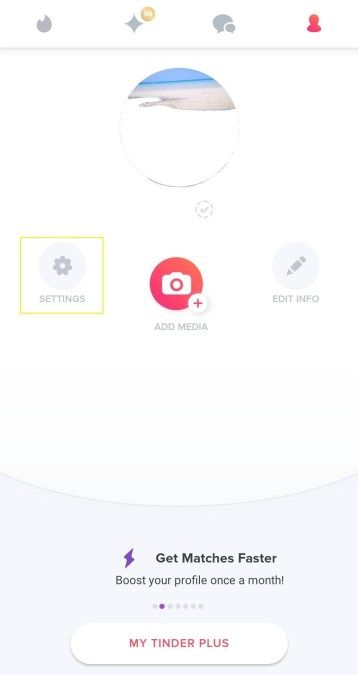
- Odaberite 'Postavke aplikacije' i pomaknite se prema dolje do dna.
- Dodirnite ‘Izbriši račun’.
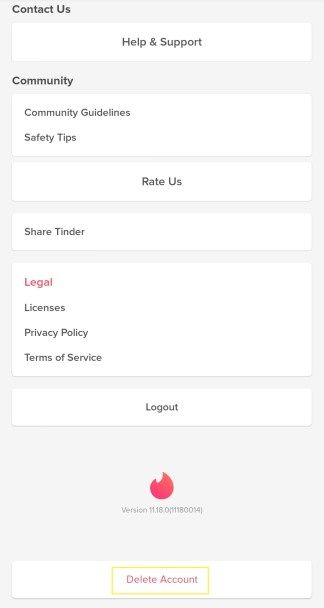
Čestitamo, sada nemate Tinder. Iako je pametno zapamtiti da vas brisanje Tinder računa ne odjavljuje Tinder Plus ili Tinder zlato , tako da će vam se i dalje naplaćivati.
PROČITAJTE DALJE: Tinder Gold omogućuje vam plaćanje da vidite tko vas voli, evo kako se uspoređuje s Tinder Plusom u Velikoj Britaniji
zašto nije t moj wii daljinski rad
Kako otkazati Tinder Plus ili Tinder Gold
Svim onim bivšim serijskim opsesivcima Tinder - da, pretpostavljamo da ste se sada riješili - slijedite ove korake da biste otkazali Tinder Plus ili Tinder Gold, jer brisanjem vašeg računa nećete automatski otkazati pretplatu na Tinder-ove premium usluge.
Kako otkazati Tinder Plus ili Tinder Gold na iOS-u
- Otvorite aplikaciju App Store i pomaknite se na dno.
- Dodirnite svoj Apple ID i odaberite ‘View Apple ID’.
- Prijavite se na svoj Apple ID račun.
- Pomaknite se prema dolje i dodirnite ‘Pretplate’.
- Odaberite svoju pretplatu na Tinder i odaberite ‘Otkaži pretplatu’.
Kako otkazati Tinder Plus ili Tinder Gold na Androidu
- Otvorite aplikaciju Trgovina Google Play.
- Dodirnite Izbornik> Moje aplikacije> Pretplate.
- Dodirnite Tinder da biste otkazali pretplatu na Tinder Plus.